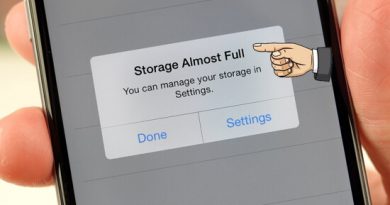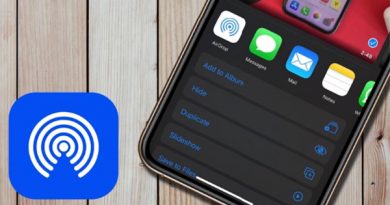Hướng dẫn cách khóa bàn phím laptop và mở khóa tiện dụng
Người dùng laptop hiện muốn chuyển đổi sang sử dụng bàn phím rời nhưng chưa biết cách khóa bàn phím laptop như thế nào. Vậy hãy tham khảo cách khóa và cách mở khóa bàn phím laptop nhanh chóng và tiện lợi sẽ được hướng dẫn ngay sau đây.
Contents
Tại sao cần khóa bàn bàn phím laptop khi dùng bàn phím rời
Bàn phím laptop có ưu điểm nhỏ, đi liền máy tính nên dễ dàng thao tác hay mang theo khi di chuyển. Tuy nhiên với những người có nhu cầu thường xuyên sử dụng bàn phím và không quen sử dụng bàn phím liền của laptop, hay bàn phím bị lỗi, sự cố hỏng thì có thể lựa chọn giải pháp thay thế bằng bàn phím rời.

Lưu ý, khi sử dụng bàn phím rời thì người dùng nên tạm thời khóa bàn phím trên laptop để tránh những tác động ngoại cảnh hay sự cố phát sinh do phần cứng trong quá trình sử dụng. Đồng thời việc khóa bàn phím laptop cũng góp phần đảm bảo an toàn dữ liệu trên máy tính, dễ dàng hơn khi thao tác vệ sinh máy, không lo ấn nhầm phím. Tuy nhiên khóa bàn phím laptop như nào là đúng và nếu muốn mở lại thì làm thế nào? Các nội dung hướng dẫn chi tiết dưới đây sẽ giúp bạn giải quyết những thắc mắc này.
Hướng dẫn 2 cách khóa bàn phím laptop thường dùng
Thông thường người dùng có thể lựa chọn một trong 2 cách sau để tiến hành khóa nhanh bàn phím laptop bằng cách thay đổi cài đặt trên Windows hoặc ứng dụng một phần mềm của bên thứ ba. Chi tiết cách thực hiện như sau:
Cách 1: Điều chỉnh cài đặt tính năng khóa bàn phím trên Windows
Bước 1: Kích hoạt thanh Menu Start trên Windows và chọn mục Computer >> Manage.
Bước 2: Nhấn chuột chọn tiếp mục Device Manager >> Keyboard >> nhấn chuột phải mở cửa sổ tùy chọn Standard PS/2 Keyboard >> Update Driver Software.
Bước 3: Chọn tiếp mục Browse my computer for driver software.
Bước 4: Chọn Let me pick on my computer.
Bước 5: Tích bỏ chọn lần lượt các mục Show compatible hardware để xem những driver bàn phím khác nhau rồi chọn Standard keyboard >> HID Keyboard Device >> Next.
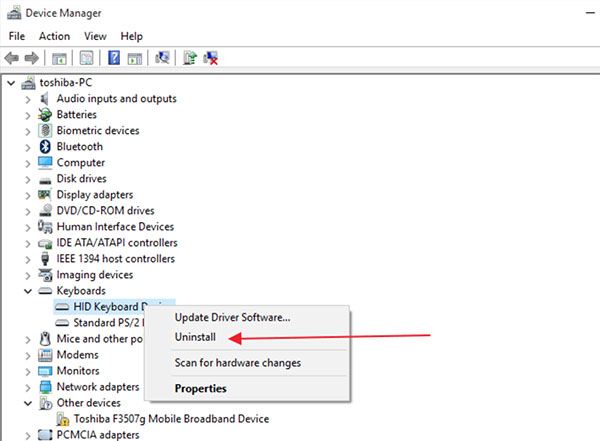
Bước 6: Chọn Yes chấp thuận những thông tin cảnh báo từ Windows khi tiến hành vô hiệu hóa tính năng bàn phím trên laptop.
Bước 7: Bạn đợi Windows gửi thông báo “Windows has successfully…” và tên thiết bị HID Keyboard Device hiển thị thì thực hiện khởi động lại laptop. Sau đó hãy kiểm tra lại bàn phím laptop đã được khóa thành công chưa.
Người dùng cũng có thể kiểm tra tại mục Keyboards tại mục Computer Management và khi thấy driver bàn phím hiển thị biểu tượng dấu chấm than thì đồng nghĩa với việc bàn phím laptop của bạn đã được tắt khiến driver bị lỗi không hoạt động được. Với cách khóa bàn phím này, người dùng có thể khôi phục lại hoạt động bằng cách tìm lại driver của bàn phím laptop bằng cách tra cứu tên model laptop tại trang chủ nhà sản xuất và tiến hành cài đặt lại cho máy tính.
Cách 2: Khóa bàn phím laptop tạm thời bằng phần mềm
Trường hợp người dùng muốn vô hiệu hóa tạm thời bàn phím trên laptop thì có thể tham khảo sử dụng phần mềm Simple Disable Key 5.1 được cung cấp miễn phí áp dụng cho trường hợp tạm dừng bàn phím laptop bị lỗi, liệt hay nhảy nút.
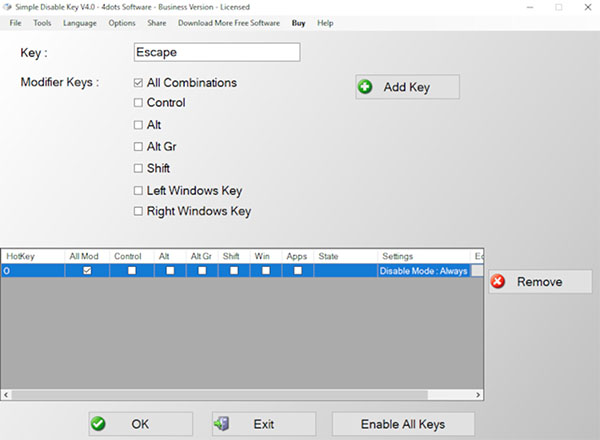
Cách khóa bàn phím laptop bằng phần mềm Simple Disable Key 5.1 thực hiện đơn giản như sau: Tải và cài đặt ứng dụng Simple Disable Key 5.1 cho máy tính rồi tiến hành khởi động lại phần mềm.
Với Simple Disable Key 5.1, người dùng có thể chỉ định các phím bị lỗi hay tắt bất kỳ một phím nào đó hoặc vô hiệu hóa cùng lúc nhiều phím, hay cả bàn phím. Sau khi sửa hoặc vệ sinh máy tính, người dùng có thể khôi phục lại bàn phím laptop bằng tính năng bật bàn phím nhanh và sử dụng thiết bị bình thường.
Cách mở khóa bàn phím laptop khi không dùng bàn phím rời
Bước 1: Nhập từ khóa và tìm kiếm “Control” tại thanh Menu Start trên Windows và chọn chọn Control Panel.
Bước 2: Chọn tiếp Ease of Access Center.
Bước 3: Chọn Make the keyboard easier to use.
Bước 4: Tại màn hình giao diện điều mới hiện ra, bạn hãy bỏ các dấu tích đã chọn rồi nhấn OK để xác nhận việc khôi phục bàn phím laptop về trạng thái bình thường.
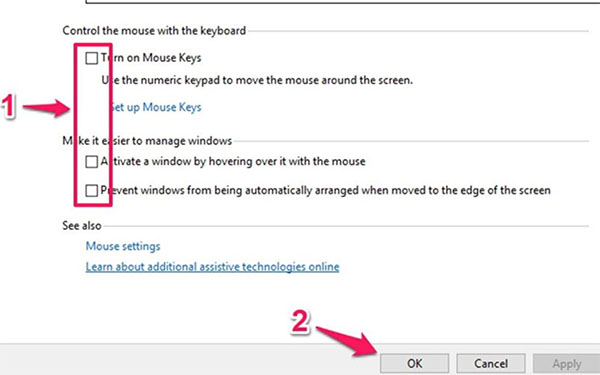
Với những hướng dẫn cách khóa bàn phím laptop và cách mở bàn phím laptop tiện lợi trên đây hy vọng sẽ giúp bạn dễ dàng vô hiệu hóa hay kích hoạt lại bàn phím nhanh chóng để sử dụng phím rời.